Cómo usar un iPhone como un altavoz externo para tu Mac
- Si deseas amplificar el sonido de tu Mac, puedes aprovechar tu iPhone como altavoz externo, creando una conexión sin complicaciones, algo que va a potenciar la experiencia auditiva con tus dispositivos.
- Sigue leyendo para saber cómo se hace y aprovecharlo.
- Los 12 hacks y trucos secretos para iPhone que deberías estar usando

Los MacBook tienen muy buenos altavoces, pero por ejemplo en el caso de los Mac Mini M1 o Mac Mini M2, no es que sean especialmente buenos y ahí sí que dejan bastante que desear. Por eso puede ser buena idea utilizar el iPhone para paliar este inconveniente.
De todas formas, también puede ocurre que, por la razón que sea, los altavoces de tu MacBook dejen de funcionar y necesites el sonido de manera imperiosa. Pues bien, no debes preocuparte, puesto que toda esta problemática tiene solución.
Tanto si los altavoces de tu MacBook no van bien como si tienes un Mac Mini y el audio deja bastante que desear, hoy vas a ver una solución que puede ser satisfactoria y realmente interesante.
Existe una manera por la cual vas a poder usar iPhone como altavoz de tu ordenador con macOS de una manera fácil, sin complicaciones y, sobre todo, muy efectiva.
Usar el iPhone como altavoz:
- Requisitos para usar el iPhone como altavoz
- Instalar Airfoil en el Mac
- Usar iPhone como altavoz de tu ordenador Mac
Requisitos para usar el iPhone como altavoz
Para poder usar el iPhone como altavoz de un ordenador Mac, se necesitan cumplir una serie de requisitos, puesto que si no es así no va a funcionar.
Estas características que se deben poseer son:
- Debes instalar en tu Mac una aplicación llamada Airfoil.
- En el iPhone tiene que estar instalada la aplicación complementaria, Airfoil Satellite.
- Algo indispensable es que el Bluetooth debe estar habilitado en ambos dispositivos.
- Tanto tu ordenador Mac como el dispositivo iPhone deben estar conectados a la misma red WiFi.
Instalar Airfoil en el Mac
Airfoil es una aplicación que te permite usar el iPhone como altavoz de un ordenador Mac, pero también te permite transmitir el audio de un ordenador de Apple a otros dispositivos como Apple TV, Chromecast y Sonos, mientras que estén conectados a la misma red WiFi.
Si cumples todos los requisitos deberás instalar Airfoil en tu Mac. El proceso es sencillo y similar a otras apps, salvo porque tienes que habilitar las extensiones kernel. Esto se hace de la siguiente manera:
- Descarga y descomprime Airfoil en tu Mac.
- Abre Airfoil (no Airfoil Satellite) de la carpeta que has extraído.
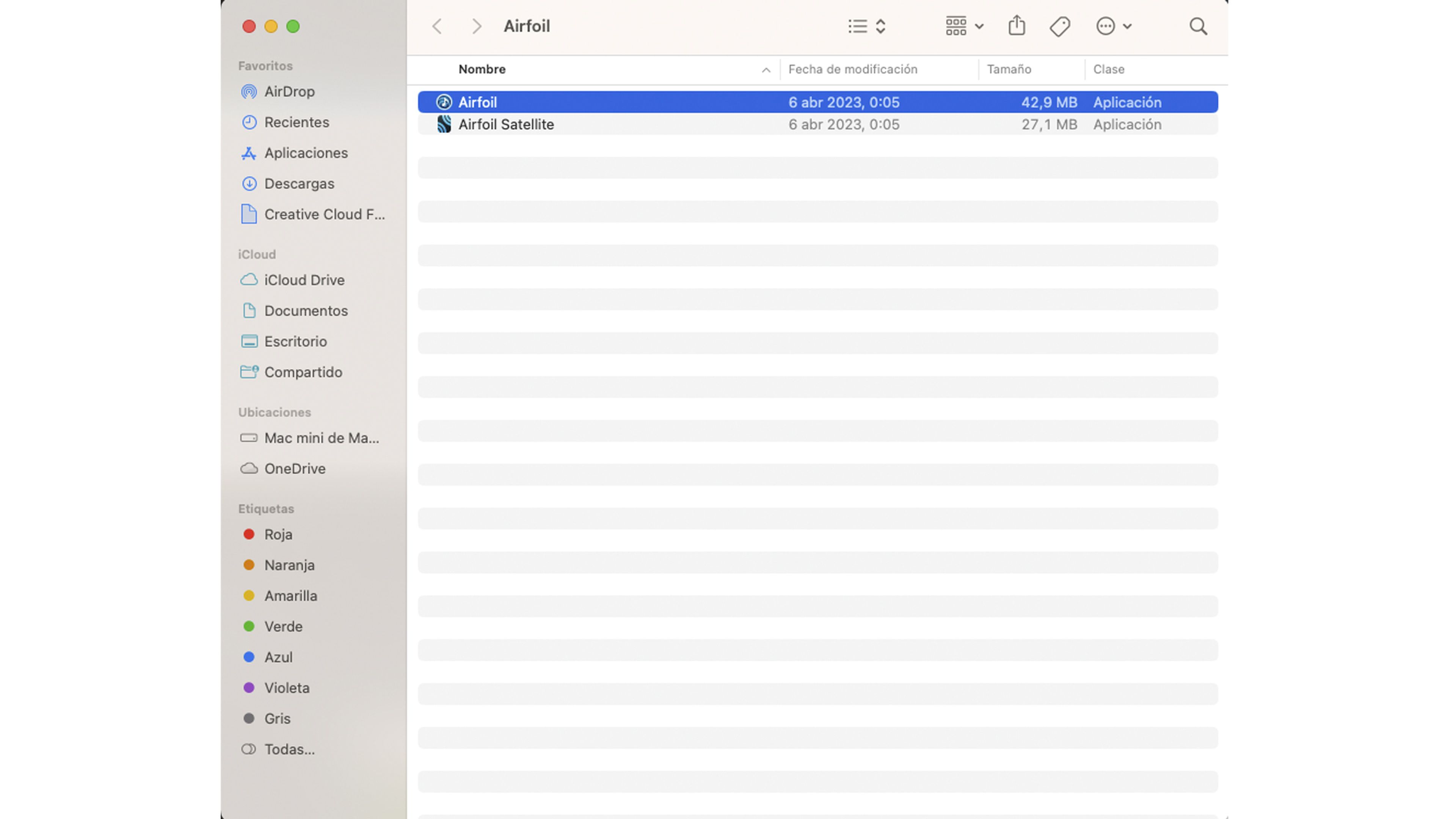
- Haz clic en Instalar en la pantalla de bienvenida, ingresa tu contraseña de administrador cuando te la solicite y presione Volver.
- Selecciona Abrir configuración del sistema cuando aparezca la advertencia Extensión del sistema bloqueada en tu pantalla. Una vez seleccionado, debería estar en la configuración de Privacidad y seguridad.
Haga clic en Activar extensiones del sistema e ingresa tu contraseña cuando lo solicite. En las Mac con los procesadores M (M1 y M2), recibirás un mensaje para apagar y habilitar las extensiones del kernel. En los Mac con procesadores Intel, se te pedirá que simplemente reinicies el ordenador.
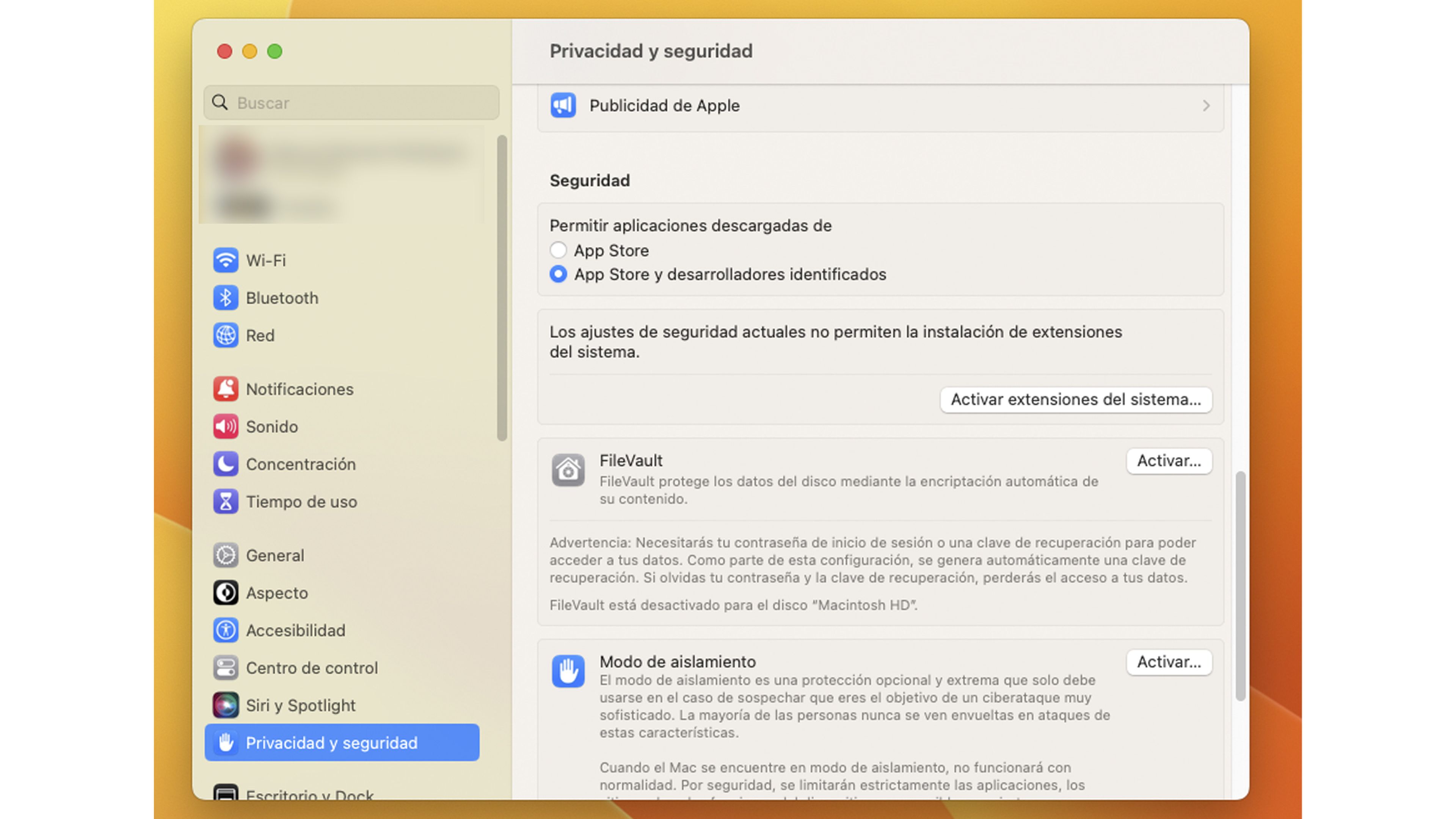
- Ahora tendrás que entrar en el modo Recovery de Mac. Como el ordenador se te habrá apagado, debes pulsar el botón de encendido sin soltarlo hasta que veas cómo pone en la pantalla Cargando opciones de inicio…
- Después de eso pulsa en Opciones y dale a Continuar.
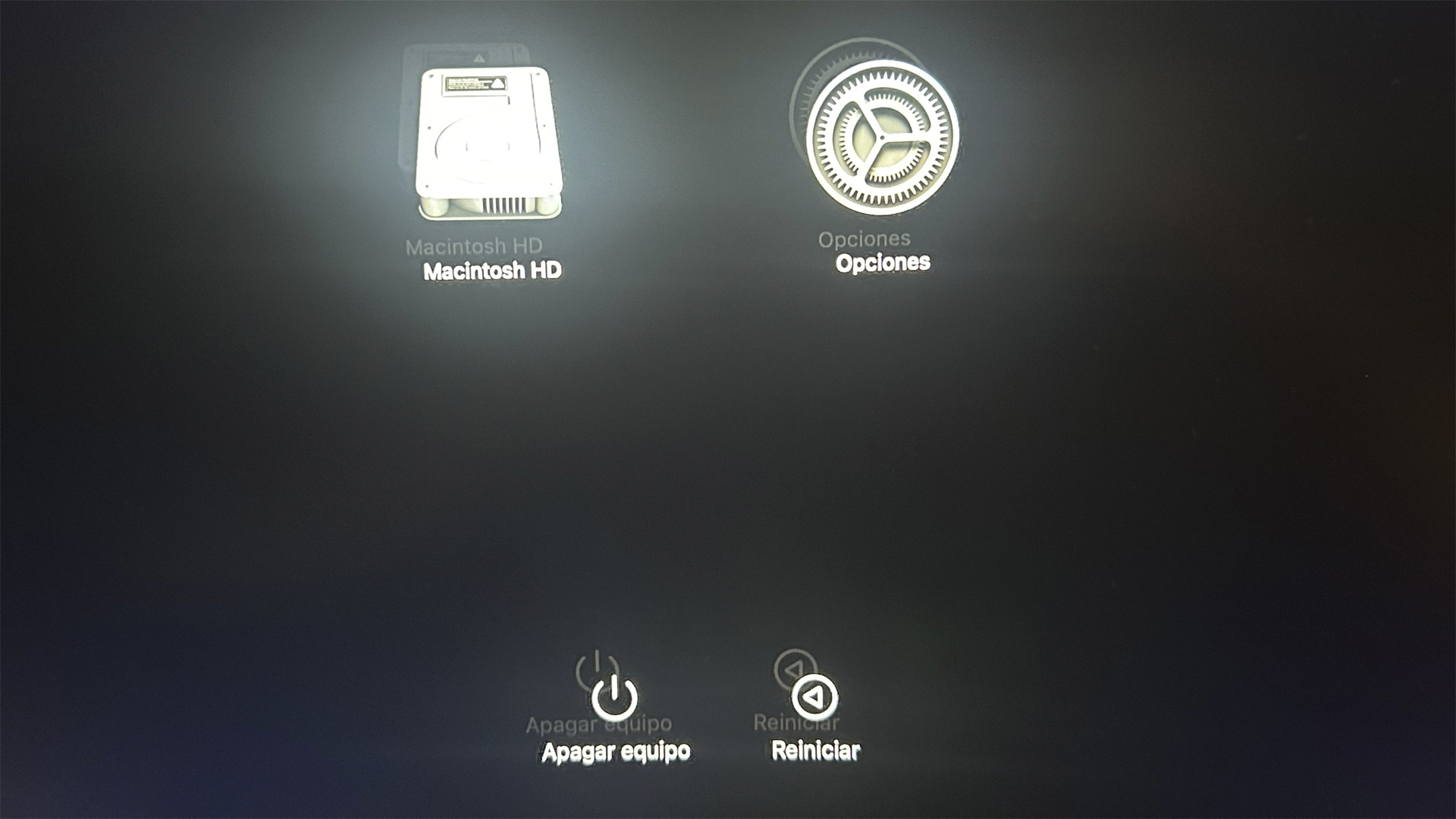
- Ahora selecciona el Administrador del equipo y dale a Siguiente.
- Pon tu contraseña.
- Pulsa en Utilidades (arriba del todo) y luego en Utilidad de seguridad de inicio.
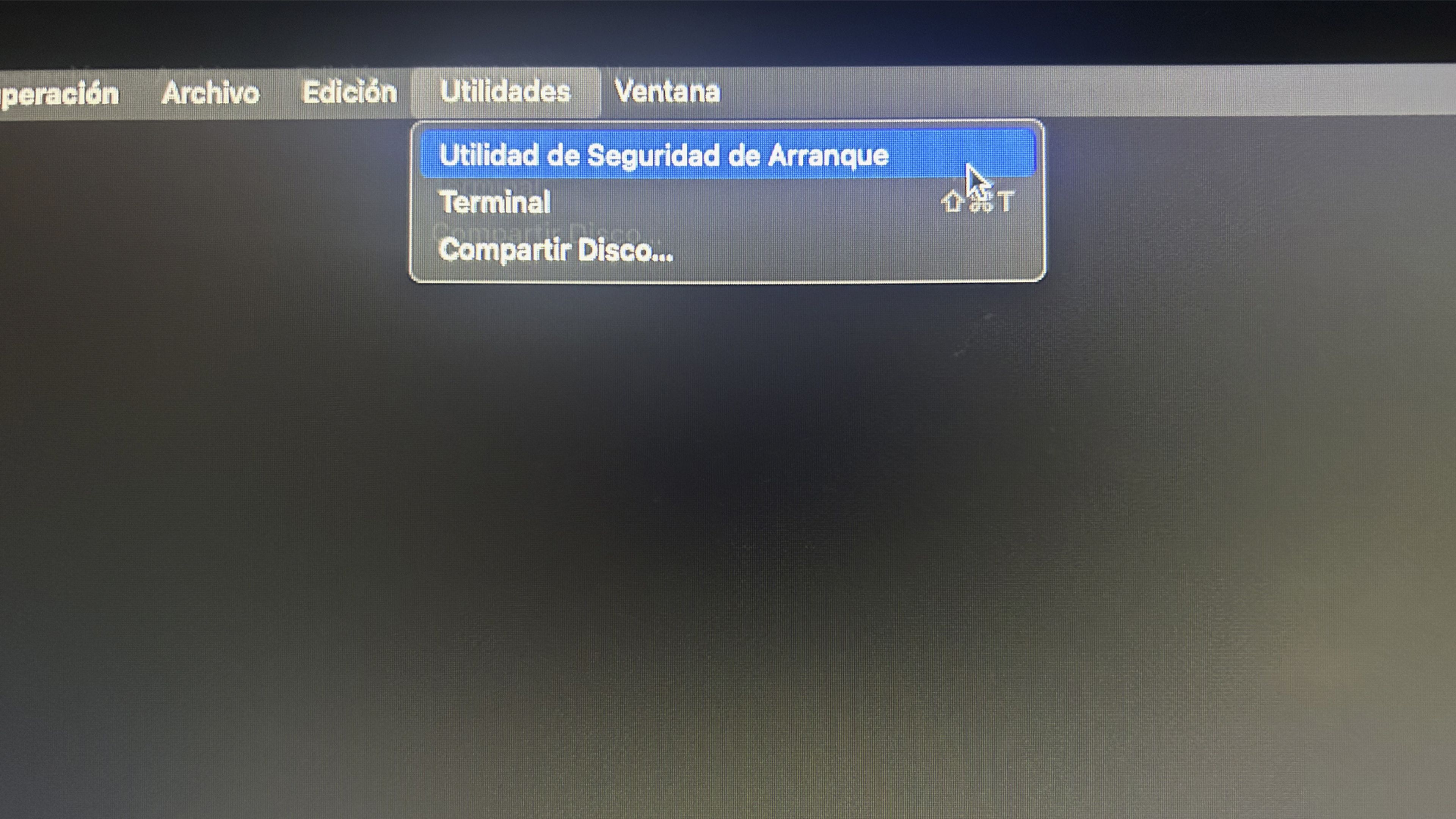
- Después pulsa en Desbloquear.
- Toca poner la contraseña.
- Selecciona la unidad principal del sistema y posteriormente dale a Política de seguridad.
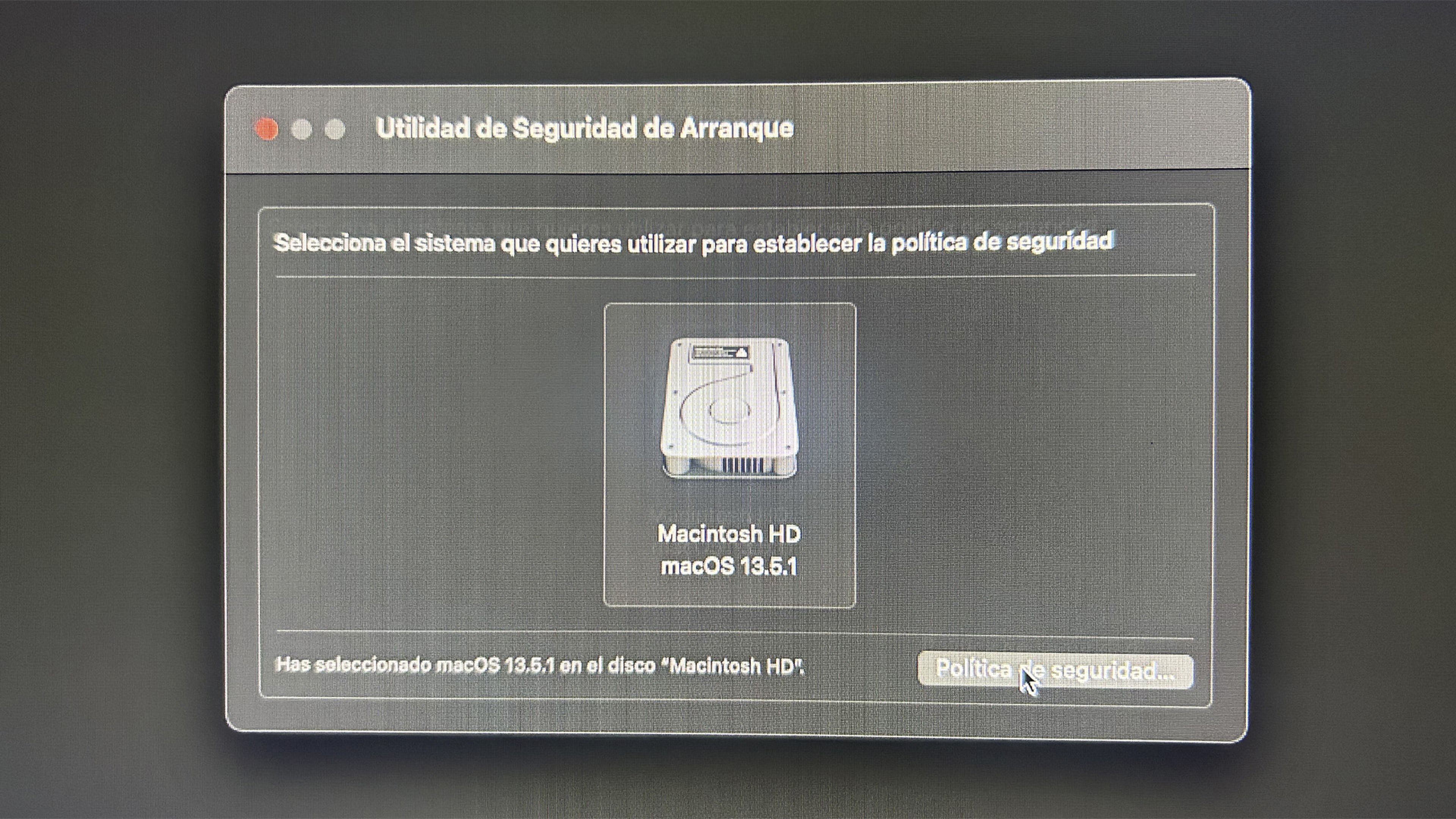
- Cambia a la opción Seguridad reducida y habilita la primera casilla de Permitir la administración de usuarios de extensiones del kernel de desarrolladores identificados.
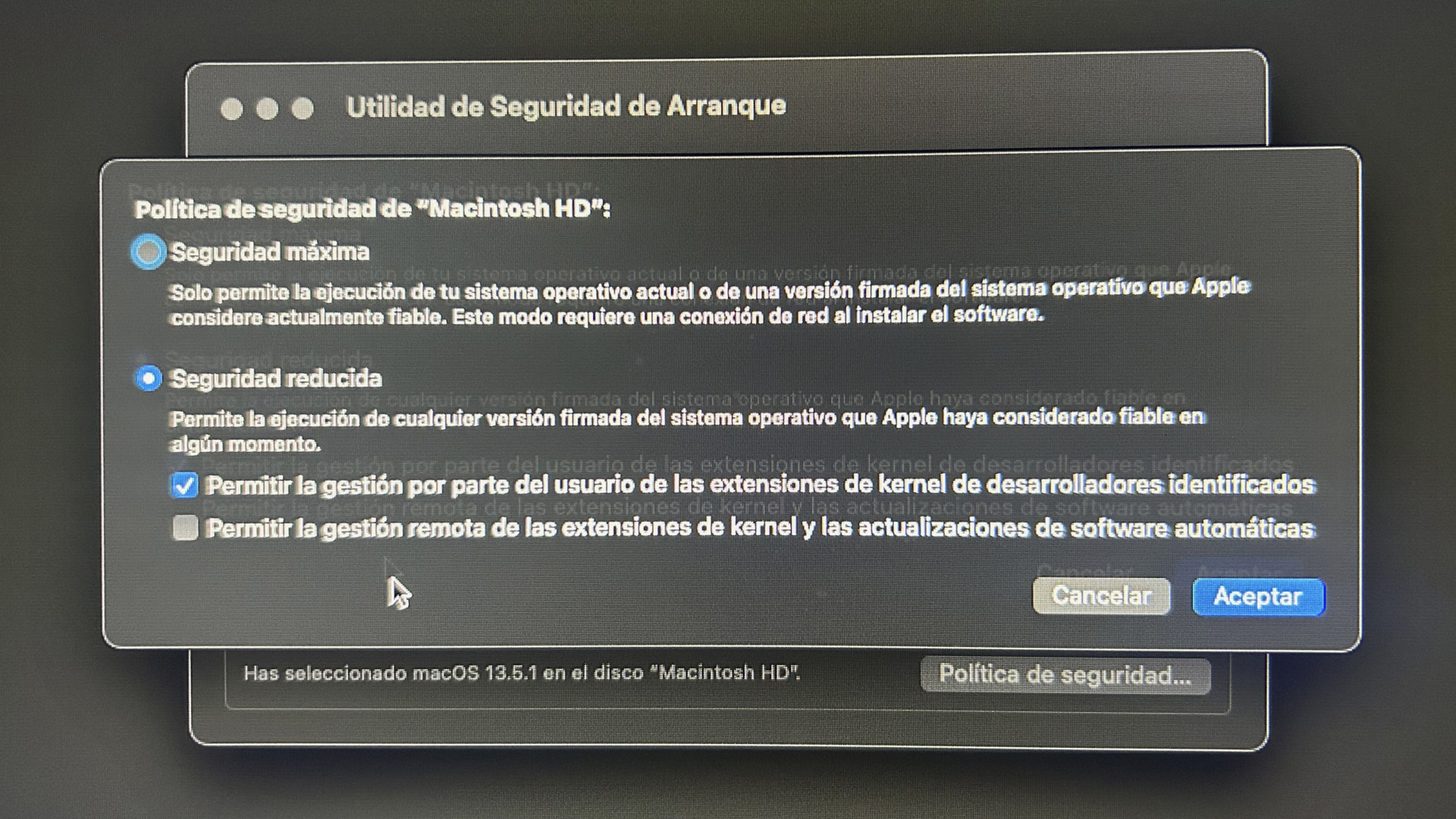
- Otra vez tendrás que poner la contraseña.
- Solo falta que reinicies el ordenador.
- Una vez se enciende, vete a Ajustes del sistema > Privacidad y seguridad y busca Permitir.
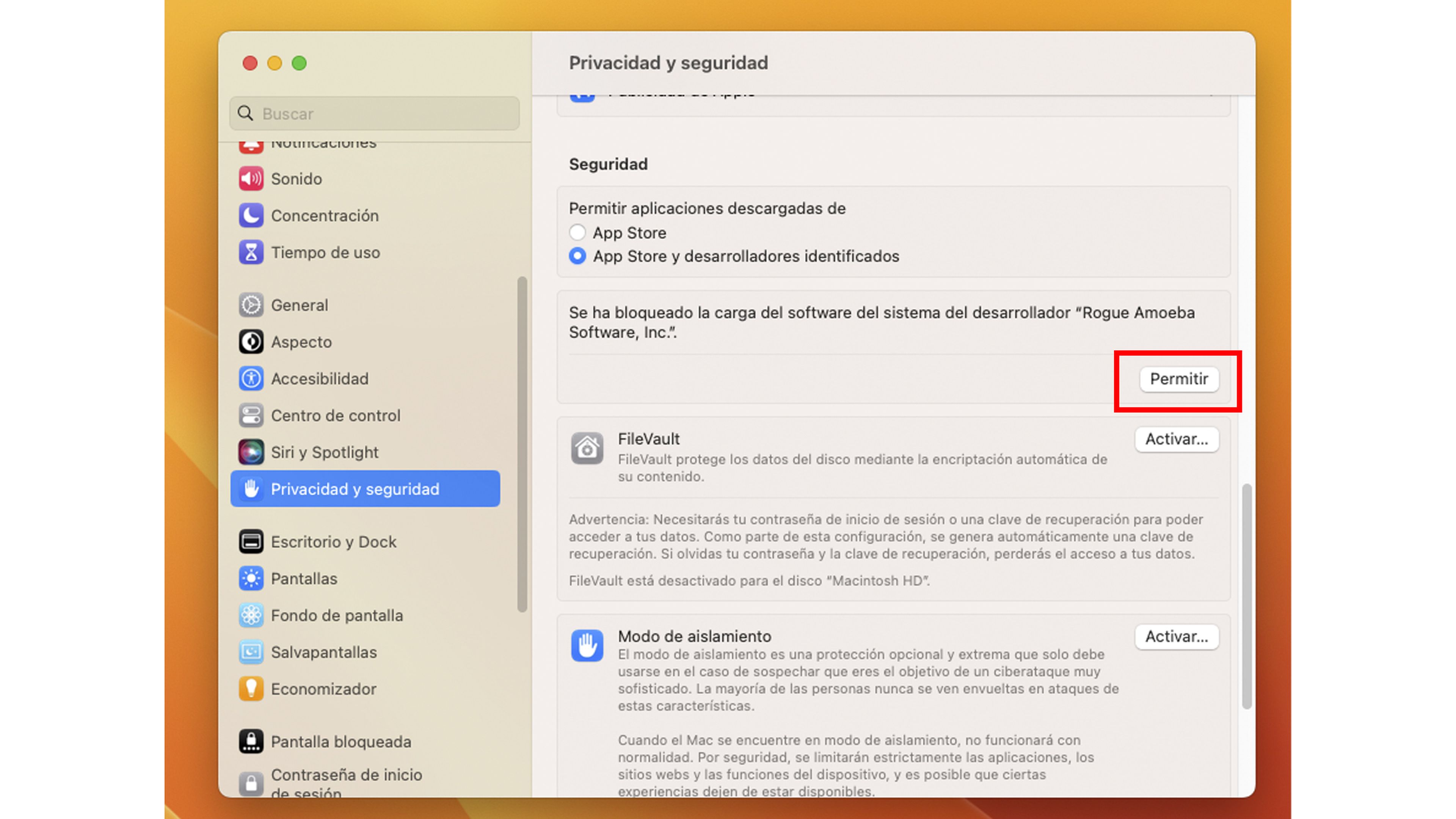
- Ahora tendrás que poner la contraseña de administrador dos veces.
- Solo queda que reinicies otra vez y así ya estará todo listo en tu Mac.
Usar iPhone como altavoz de tu ordenador Mac
Queda muy poco para usar iPhone como altavoz de tu ordenador Mac. Tan solo queda realizar unos pasos en el smartphone.
Debes realizar lo siguiente:
- Abre Airfoil en tu Mac.
- Descarga y abre Airfoil Satellite en tu iPhone.
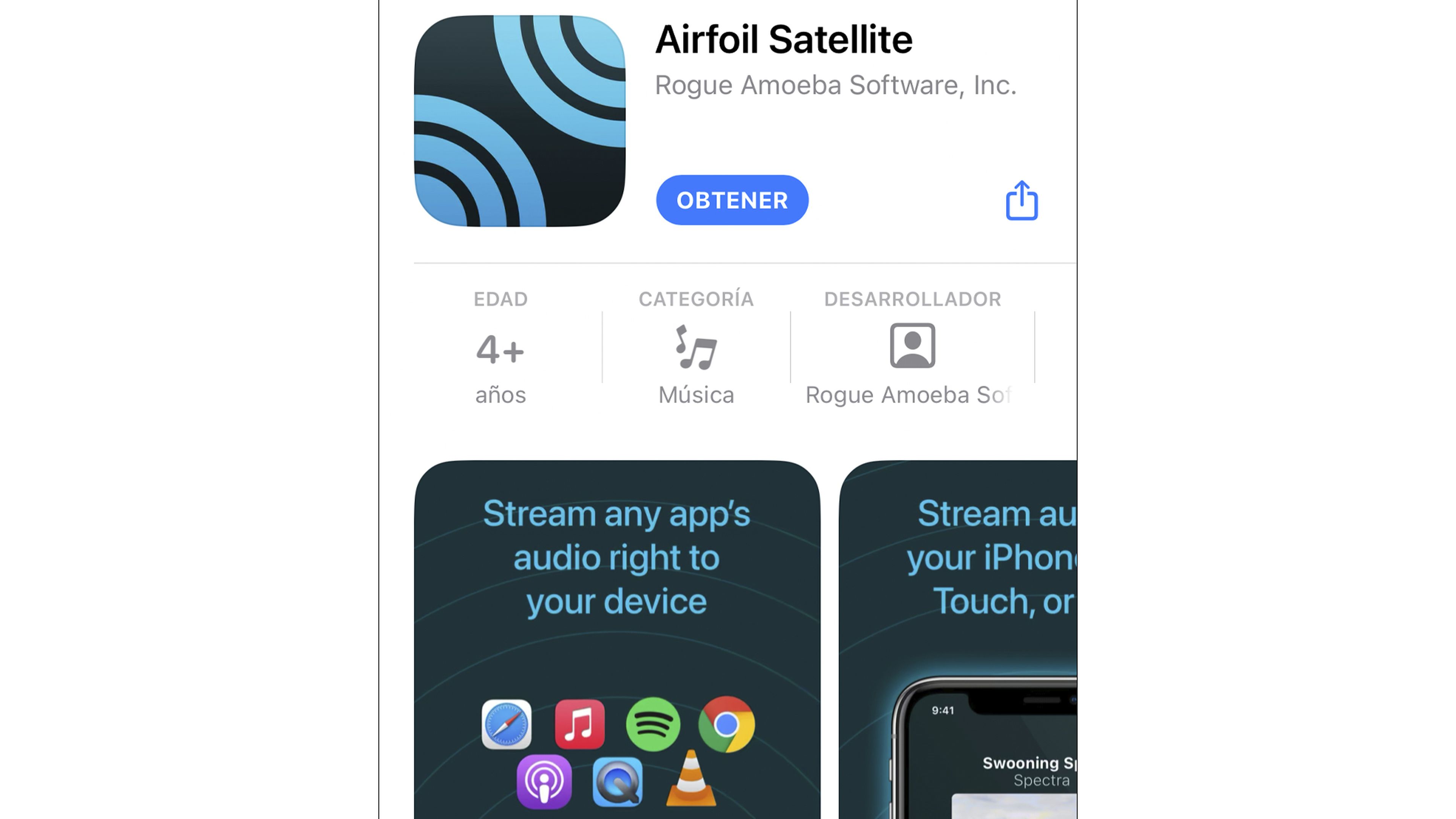
- Toca Permitir en tu iPhone cuando solicite permisos. Airfoil Satellite detectará tu Mac una vez que la abras en tu smartphone Apple.
- En tu Mac, haz clic en Altavoces en la barra de menú y selecciona tu iPhone en el desplegable. Conectará tu iPhone y Mac.
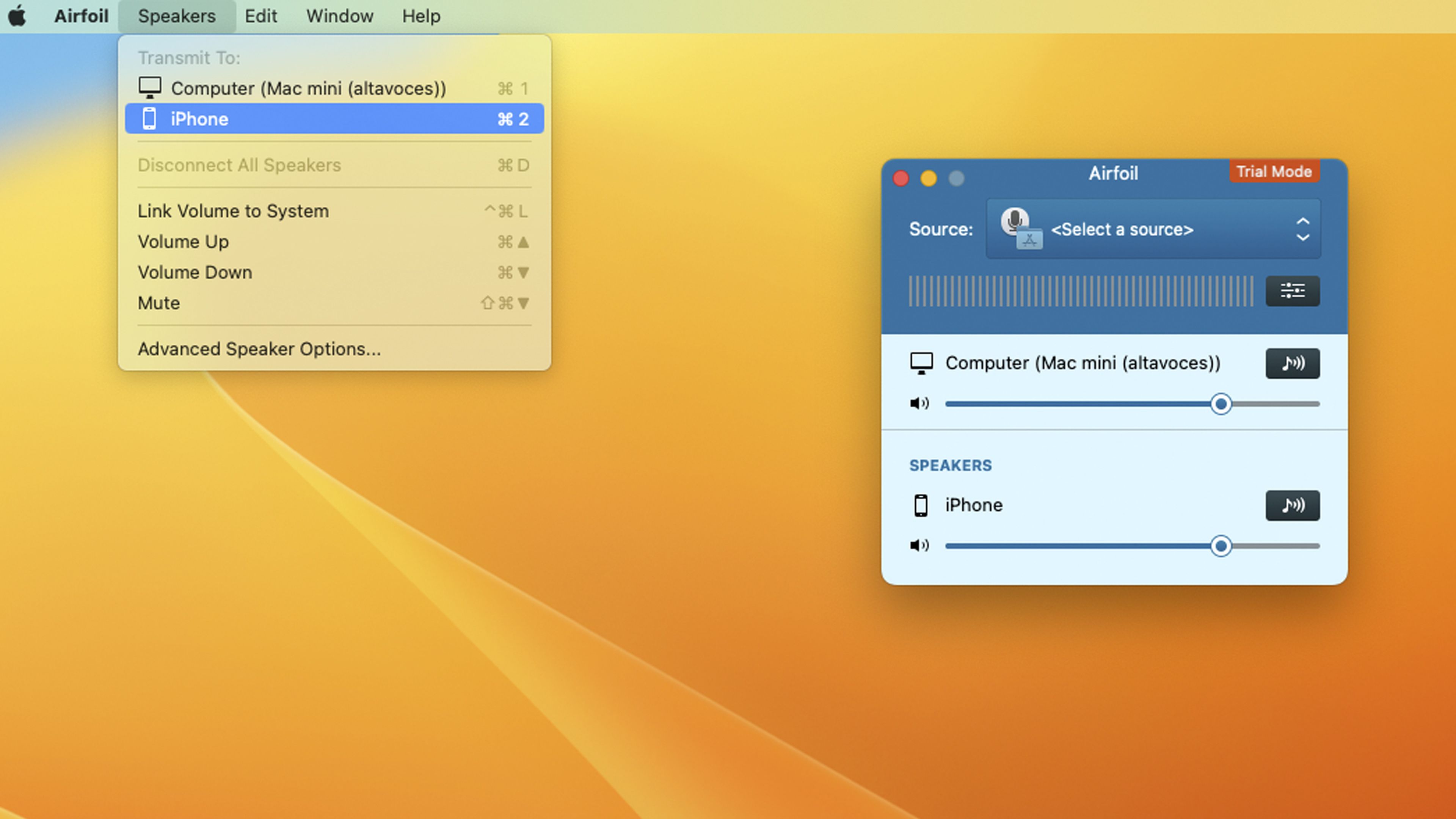
- En la aplicación Airfoil de tu Mac, configura la Fuente como Audio del sistema haciendo clic en la opción Seleccionar una fuente.
- Del mismo modo, configura la Fuente como Audio del sistema en la aplicación Airfoil Satellite de tu iPhone.
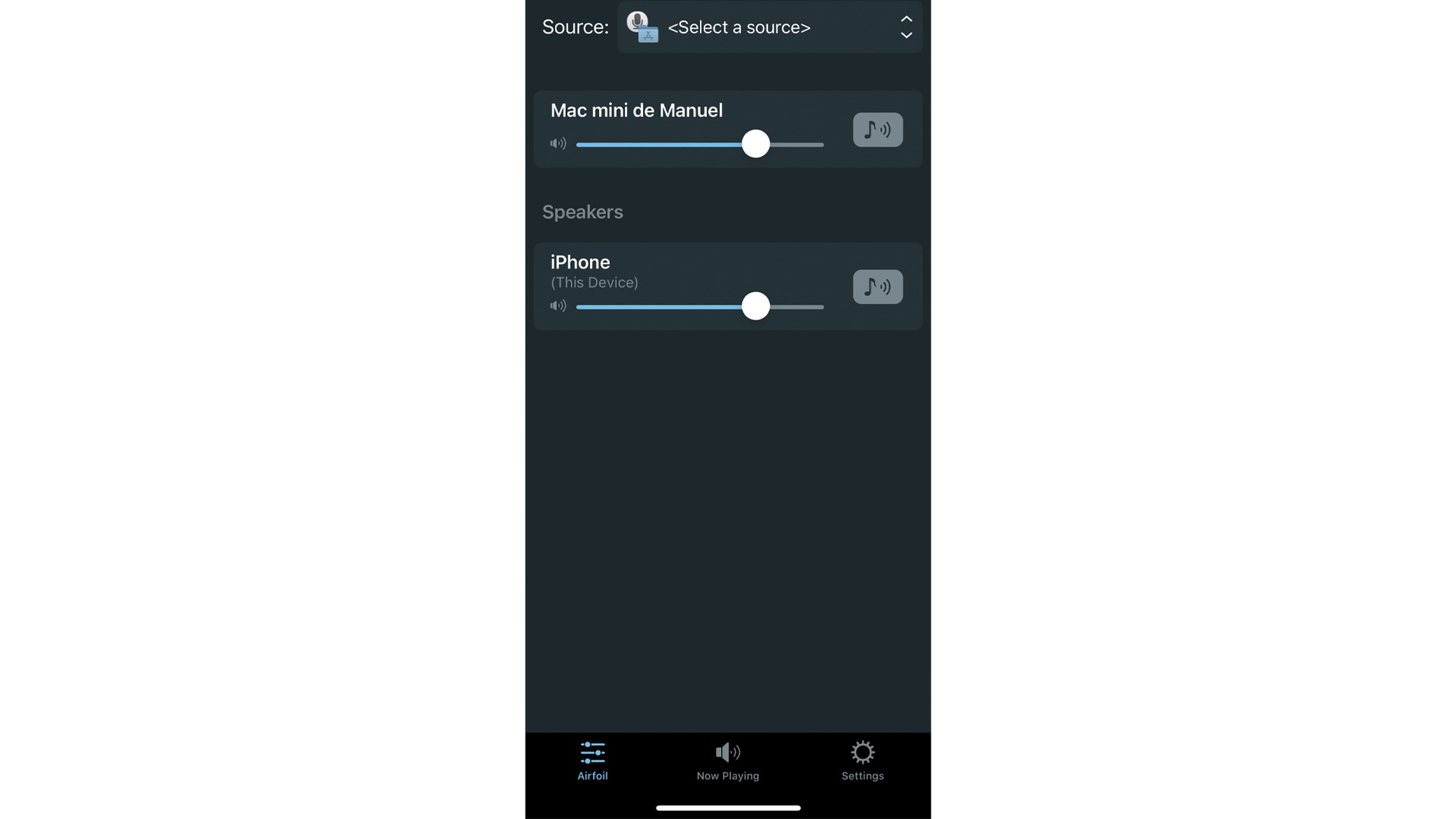
- Una vez hecho esto, tu iPhone debería comenzar a reproducirse el audio desde tu Mac y podrás controlar el volumen cualquiera de los dos dispositivos.
Ya sea que estés viendo una película, escuchando música o realizando una videoconferencia, aprovechar la función de altavoz externo de tu iPhone te brinda la flexibilidad de mejorar la calidad de audio de tu Mac, sobre todo si es un Mac Mini.
Hz que tu experiencia auditiva sea mucho mejor consiguiendo usar tu iPhone como altavoz de tu ordenador Mac.
Conoce cómo trabajamos en ComputerHoy.
